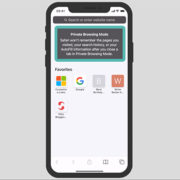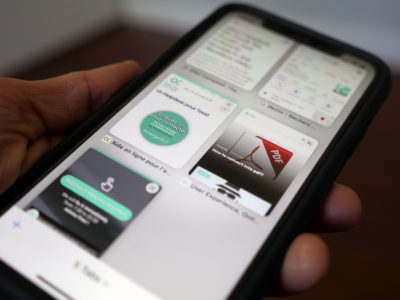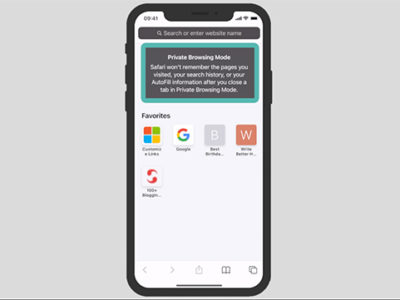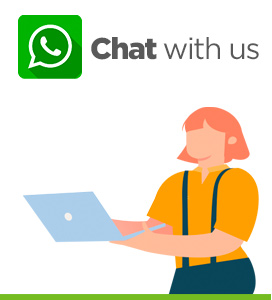Wir entdecken hier den Passwortmanager Schlüsselbund.
Der Albtraum des Online-Lebens sind Passwörter. Es ist unmöglich, sich mehr als ein paar zu merken, besonders wenn sie kompliziert sind. In der heutigen Zeit ist es unerlässlich, einen Passwortmanager zu haben. Entdecken wir also gemeinsam Schlüsselbund, die von Apple angebotene Lösung.
Table of Contents
Was ist Schlüsselbund?
Schlüsselbund ist ein verschlüsselter Container, der Ihre vertraulichen Informationen sicher aufbewahrt.
Wenn Sie in der Mac-Umgebung (iOS und Safari) surfen und auf ein E-Mail-Konto, eine Website oder etwas anderes zugreifen, das durch ein Passwort geschützt ist, schlägt Safari (der Mac-Webbrowser) ein Passwort vor. Außerdem wird vorgeschlagen, das Passwort in Ihrem Schlüsselbund zu speichern, damit Sie es sich nicht jedes Mal merken oder eingeben müssen.
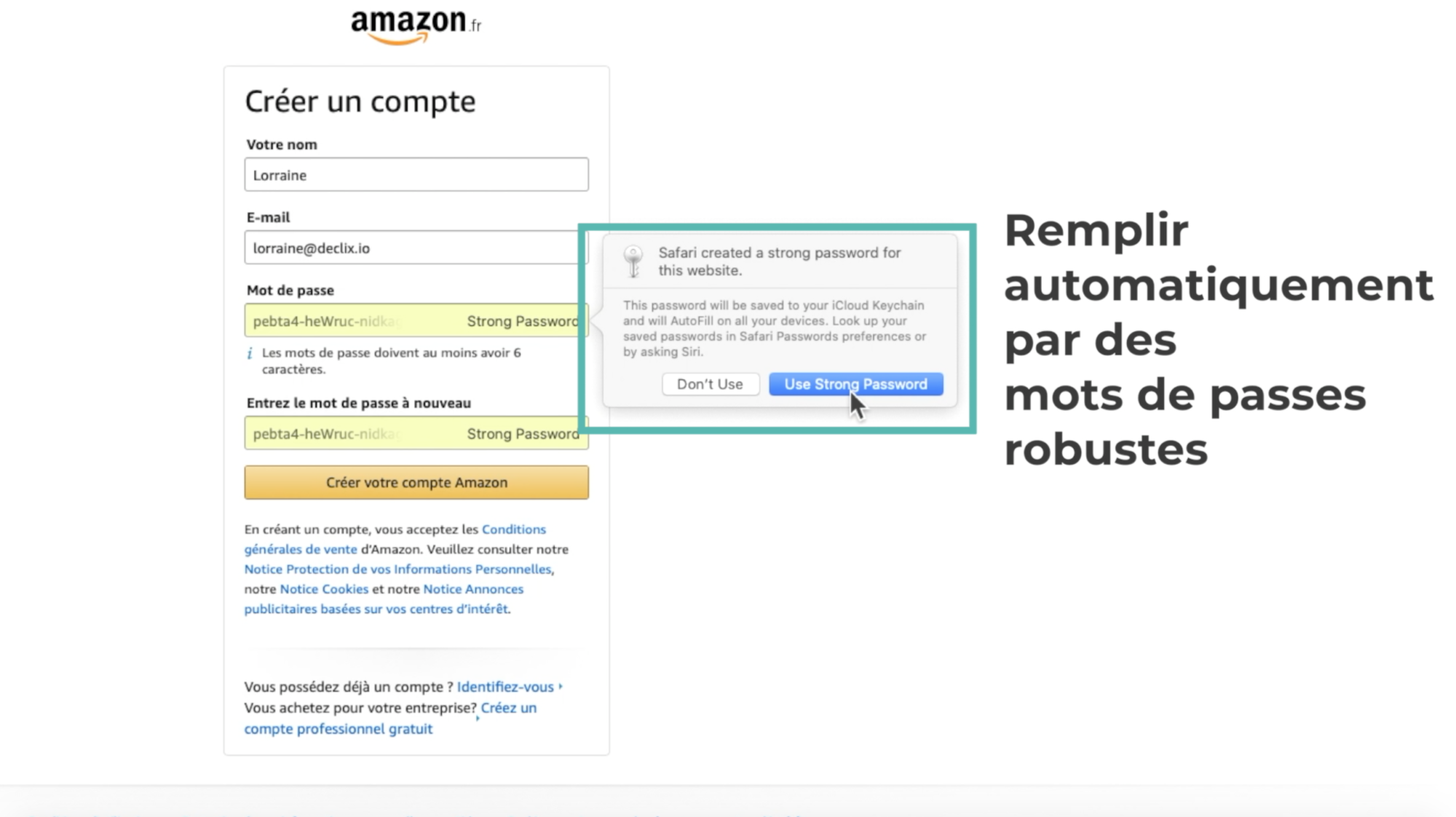
Safari schlägt Passwörter vor
Was macht der Schlüsselbund Passwortmanager?
die Anwendung schlägt starke Passwörter vor und speichert sie in ihrer Anwendung. Wenn Sie also das nächste Mal mit demselben Browser und demselben Gerät auf Ihr Konto zugreifen, vervollständigt die Schlüsselbundanwendung automatisch das Passwort.
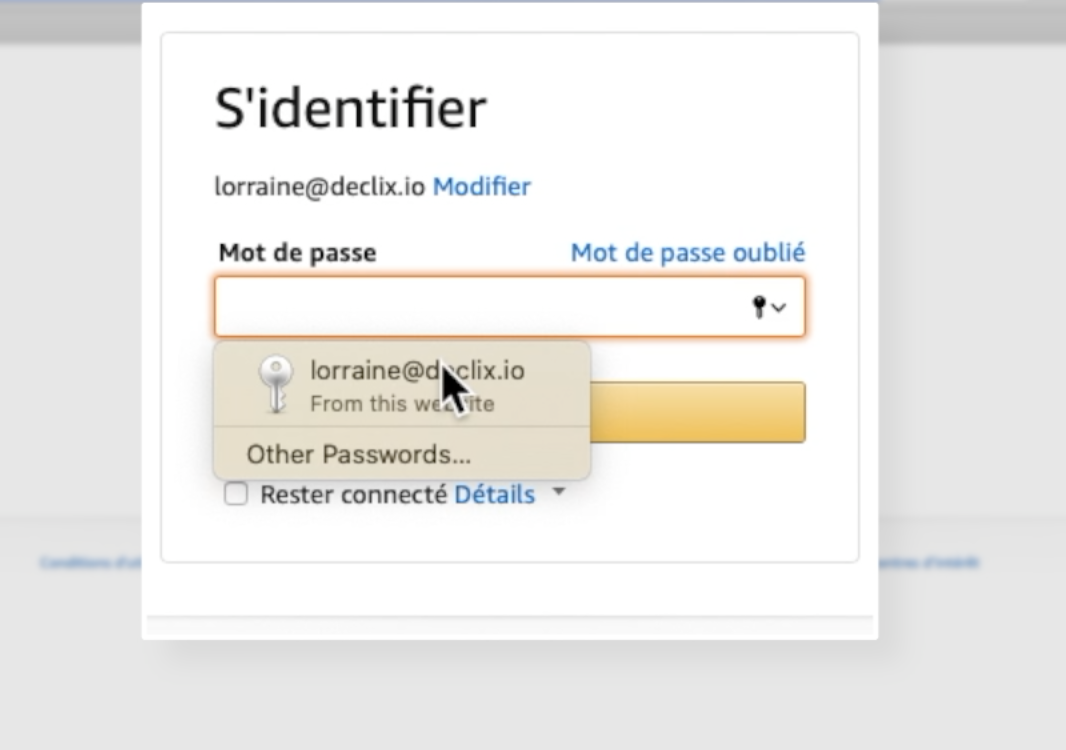
Schlüsselbund vervollständigt automatisch die Bezeichner
Wo Sie Ihren Schlüsselbund Passwortmanager finden?
Um Ihre Schlüsselbundanwendung zu finden, müssen Sie:
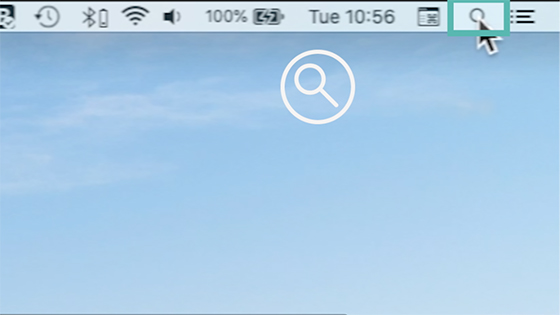
spotlight
- Öffnen Sie Spotlight (das kleine Vergrößerungsglas) oben rechts.
- Tippen Sie dann auf Schlüsselbund (oder KEYCHAIN = die englische Bezeichnung).
- Klicken Sie abschließend doppelt auf die Anwendung Schlüsselbund.
Wie Schlüsselbund als Passwortmanager funktioniert?
- Öffnen Sie die Anwendung “Schlüsselbund”.
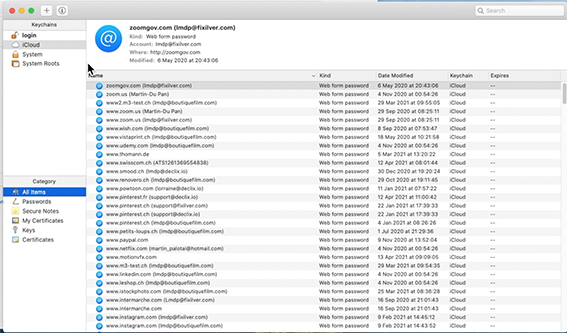
Schlüsselbund
- Suchen Sie das gewünschte Konto. Sie können das gewünschte Konto finden, indem Sie eine Suche durchführen. Oben rechts in der Ecke müssen Sie es einfach in die Suchleiste eingeben. In unserem Fall ist es das Amazon-Konto
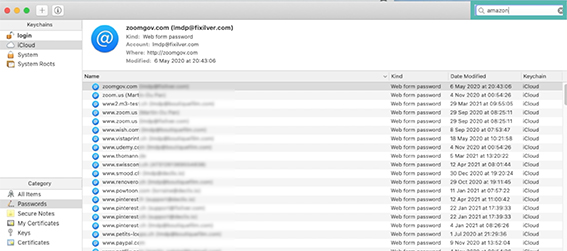
Suchmenü
- Wählen Sie das gewünschte Konto durch Doppelklick aus.
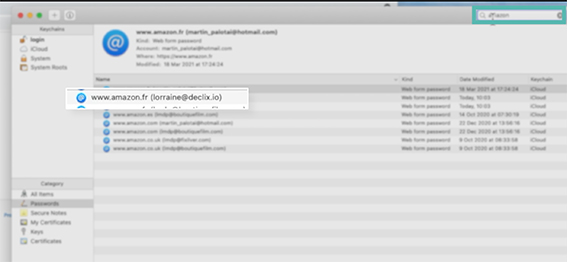
Doppelklick auf das Konto
- Mit einem Doppelklick auf das Konto öffnen Sie ein neues Fenster. Prüfen Sie das Passwort anzeigen.
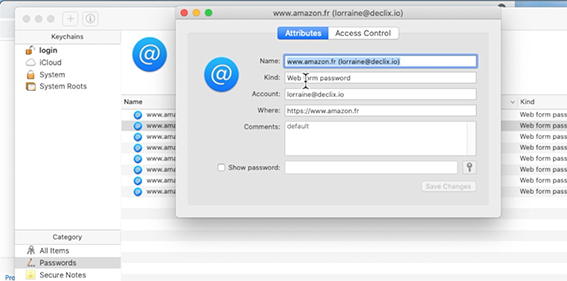
Passwort prüfen anzeigen
- Durch Aktivieren von “Passwort anzeigen” fordert Ihr System Sie auf, ein neues Passwort einzugeben. Dies ist diejenige, mit der Sie sich bei Ihrem Mac anmelden. Deshalb ist es unerlässlich, ein komplexes Kennwort für die Anmeldung an Ihrem Mac zu verwenden.
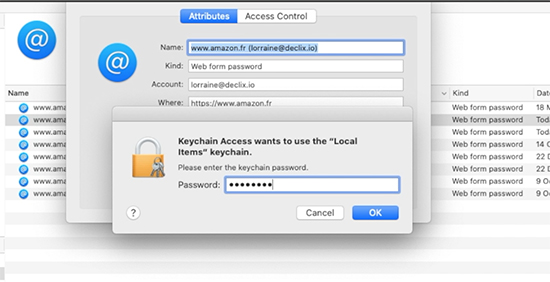
Geben Sie das Passwort ein
- Nach Eingabe des Passworts finden Sie das Passwort für das betreffende Konto. Markieren Sie es einfach, kopieren Sie es und fügen Sie es dort ein, wo es benötigt wird.
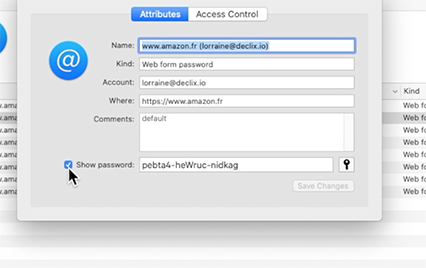
Kontopasswort
So fügen Sie Ihrem Passwortmanager Notizen hinzu?
Mit der Anwendung Schlüsselbund können Sie sichere Notizen, Zugangscodes, PINs usw. hinzufügen.
- Klicken Sie in der Anwendung unter Kategorie in der linken Spalte auf “Secure Notes” (Sichere Notizen)
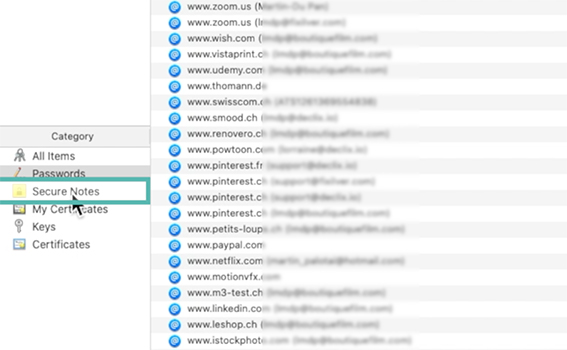
Sichere Notizen
- Mit einem Klick auf das kleine “+”-Zeichen oben links legen Sie eine neue Notiz an
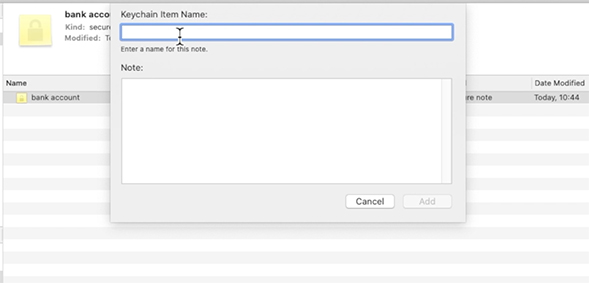
neue Note
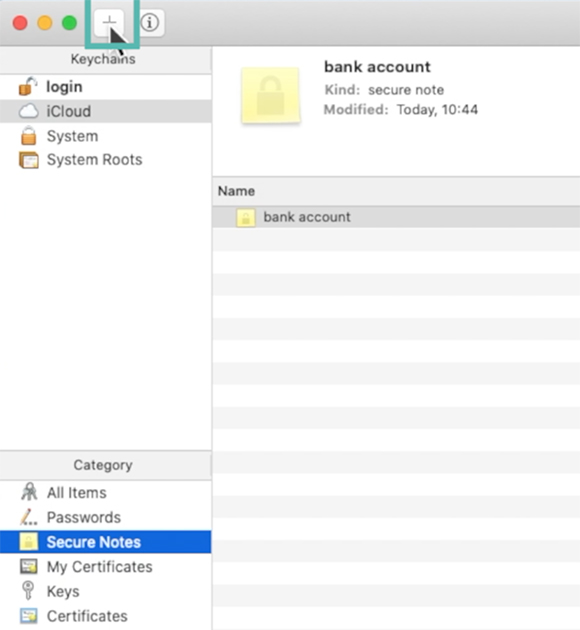
+ notes
- Geben Sie ihm einfach einen Namen und die entsprechenden Informationen und klicken Sie einfach auf “Hinzufügen”.
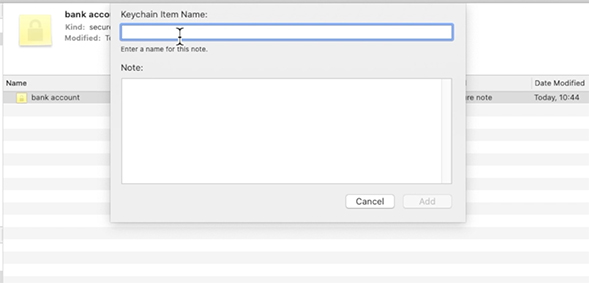
eine Notiz hinzufügen
Sie finden sofort Ihre neue Notiz.
Um darauf zuzugreifen, müssen Sie nur Ihr Passwort eingeben, mit dem Sie auf Ihren Mac zugreifen können. Genau so, wie wir es schon gesehen haben.
iCloud-Schlüsselbund (als Passwortmanager)
Das letzte, was wir herausfinden werden, ist iCloud Schlüsselbund. Wenn Sie iCloud verwenden, haben Sie die Möglichkeit, Ihre Anmeldedaten im iCloud-Schlüsselbund zu speichern. Stellen Sie dazu sicher, dass der iCloud-Schlüsselbund auf Ihrem Mac aktiviert ist.
- Wählen Sie das Apfelmenü
- System-Voreinstellungen
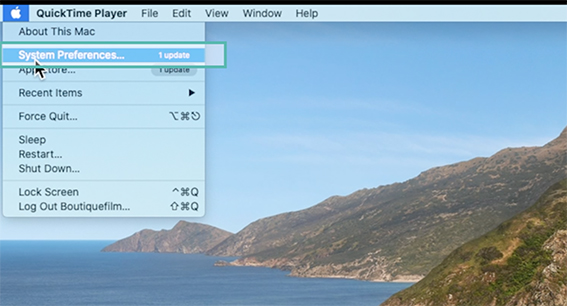
Apfelmenü
- Apple-ID
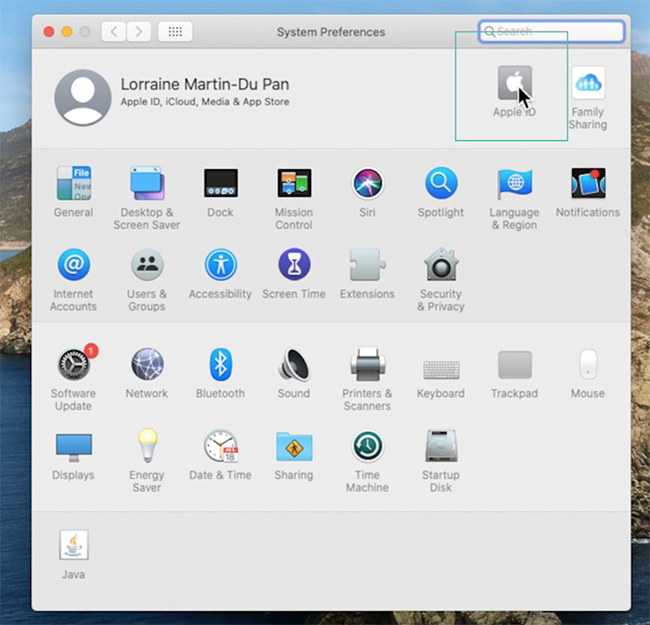
apple ID
- Wählen Sie iCloud in der linken Seitenleiste.
- Blättern Sie zur Anwendung Schlüsselbund.
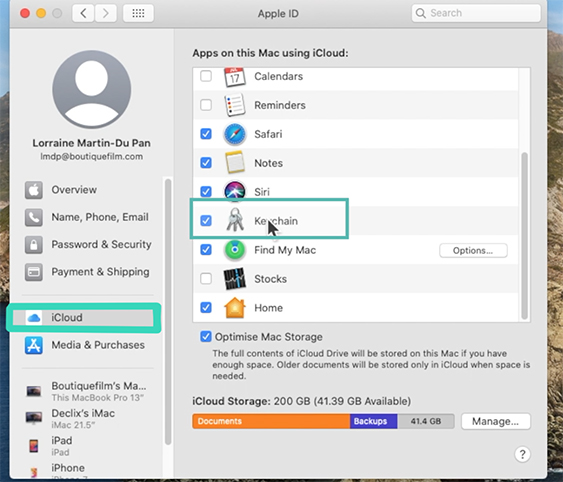
iCloud – Schlüsselbund
- Stellen Sie sicher, dass es richtig ausgewählt ist.
Ihr iCloud-Schlüsselbund ist nun auf Ihrem Mac aktiviert. So sind Ihre Passwörter auf all Ihren Geräten auf dem neuesten Stand. (Vorausgesetzt, sie sind mit demselben iCloud-Konto verbunden).
Außerdem muss der Schlüsselbund auf Ihrem Gerät auch mit iCloud verbunden sein.
Finden Sie Ihre Passwörter in Ihrem iPhone / iPad
- Müssen Sie in die Einstellungen gelangen.
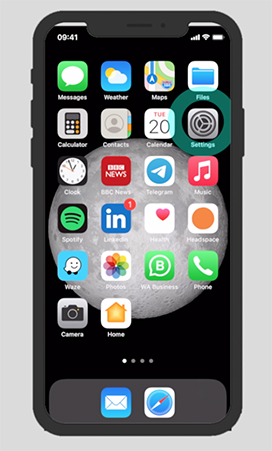
Einstellungen
- Und blättern Sie dann nach unten, um die Passwörter zu finden.
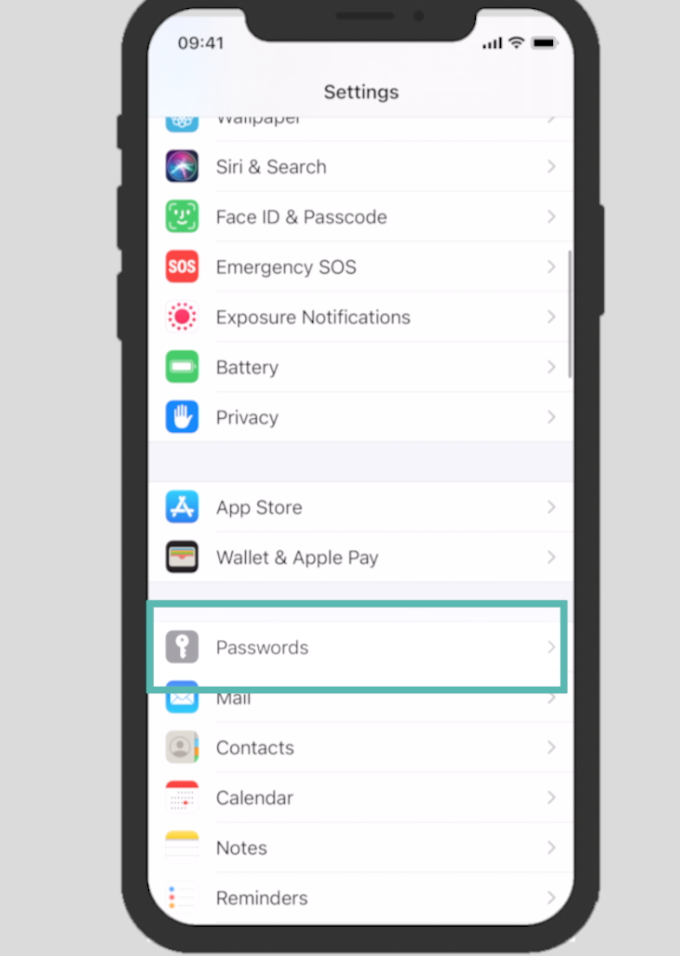
Passwörter
- Tippen Sie darauf und je nach Ausführung Ihres Geräts (Gesichts- oder digitale Erkennung) können Sie Ihre Passwörter abrufen.
Wir hoffen, dass wir Ihnen bei der Passwortverwaltung geholfen haben. Wenn Sie Probleme haben, kontaktieren Sie uns bitte. Declix ist hier, um Ihnen bei Ihrem Online-Leben zu helfen.
Wenn Sie herausfinden möchten, wie Sie Ihren Mac schneller machen können oder wie Diktieren auf dem iPhone funktioniert, klicken Sie auf die Links.
Bitte zögern Sie nicht, uns bei Fragen zu kontaktieren. Klicken Sie auf Declix für eine kostenlose Beratung.